USB 브리지 CAN 펌웨어 플래싱
SSH로 호스트 컴퓨터에 연결
- 펌웨어 컴파일 전에
Wi-Fi를 통해 호스트 컴퓨터에 SSH로 연결해야 합니다.
- 먼저 다음을 수행하십시오: Wi-Fi를 이용한 호스트 컴퓨터 SSH 접속
- USB 브리지 CAN 펌웨어 플래싱
- USB 브리지 CAN 펌웨어 수동 컴파일
USB 브리지 CAN 펌웨어 플래싱
- FLYOS-FAST 시스템에는 이미 컴파일된 USB 브리지 CAN 펌웨어가 포함되어 있어 수동으로 다시 컴파일할 필요 없이 아래 명령어를 실행하여 플래싱하면 됩니다.
- 또는
USB 브리지 CAN 펌웨어 수동 컴파일을 선택하여 직접 펌웨어를 컴파일할 수 있습니다.
-
장치에 맞게 신중하게 선택하십시오. FLY 시스템의 기본값은
1M입니다. -
C5 시스템의 기본값은 1M 속도이지만, 500K를 사용하려면 시스템 설정에서
canbus_bitrate속도를 변경해야 합니다. -
다음 명령어는
1M속도의USB 브리지 CAN 펌웨어를 플래싱하는 명령어입니다.
fly-flash -d auto -h -f /usr/lib/firmware/klipper/stm32h723-128k-usbcan-1m.bin
- 다음 명령어는
500k속도의USB 브리지 CAN 펌웨어를 플래싱하는 명령어입니다.
fly-flash -d auto -h -f /usr/lib/firmware/klipper/stm32h723-128k-usbcan-500k.bin
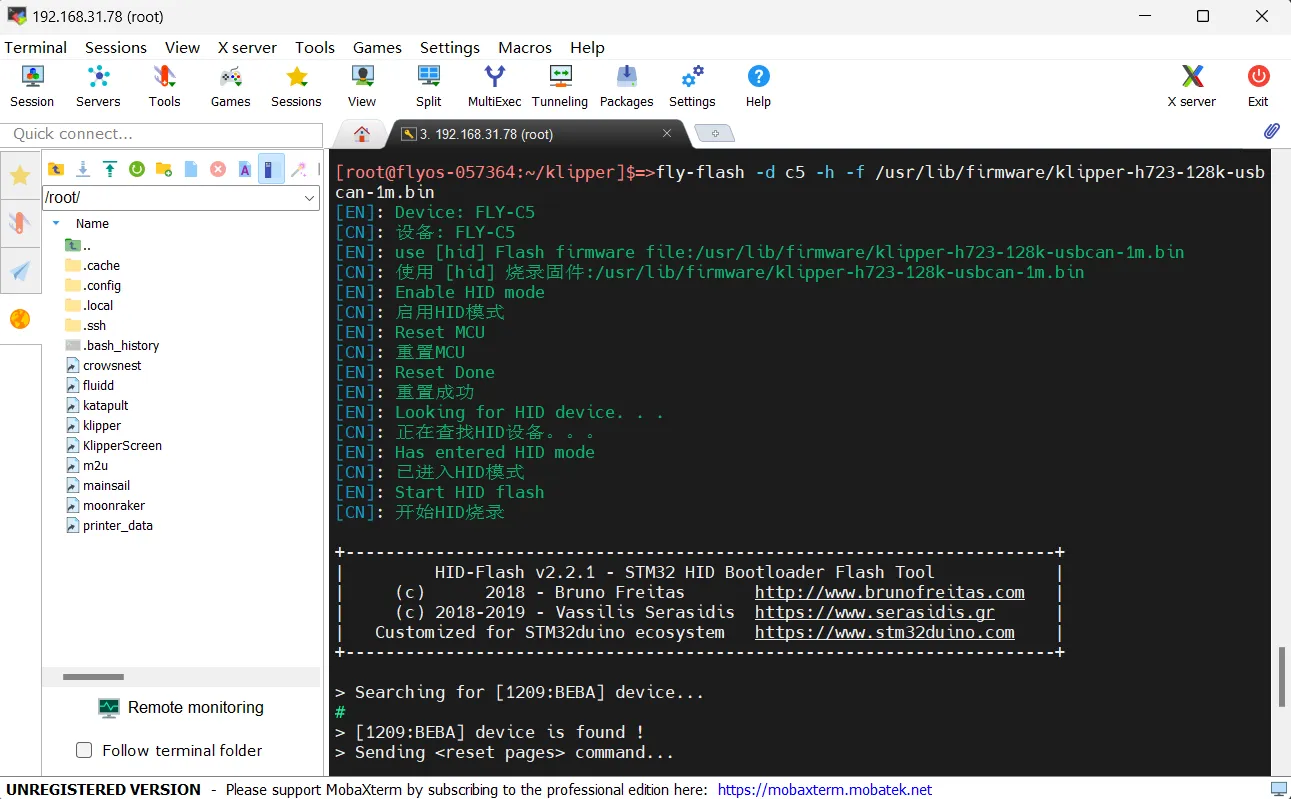
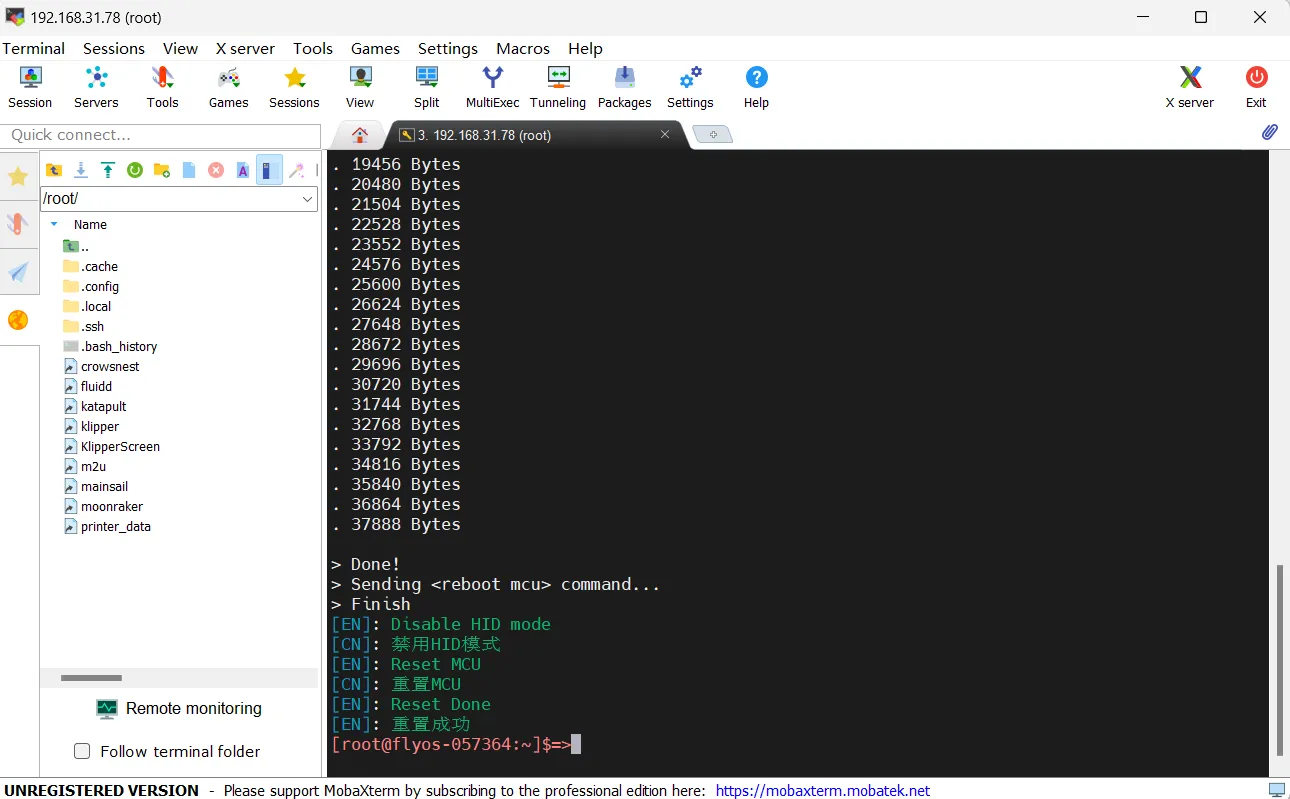
USB 브리지 CAN 펌웨어 수동 컴파일
Klipper 펌웨어 컴파일 및 구성 페이지 작업 설명
:::팁
키보드 입력 모드를 반각 모드(영문 모드)로 설정해 주세요.
:::
- 키보드의 위쪽 화살표 키
↑, 아래쪽 화살표 키↓는 메뉴 항목을 선택하기 위해 커서를 상하로 이동시킵니다. - 확인 키
Enter또는 공백 키Space는 메뉴를 선택하거나 하위 메뉴로 진입합니다. - 종료 키
ESC는 상위 메뉴로 돌아갑니다. Q키는 Klipper 펌웨어 구성 페이지를 종료합니다.- Klipper 펌웨어 구성 페이지를 종료할 때, 만약 저장 여부에 대한 메시지가 표시된다면
Y키를 눌러 구성 파일을 저장합니다.
:::경고
구성 페이지 옵션 수가 적은 경우, [ ] Enable extra low-level configuration options를 먼저 선택하여 일부 숨겨진 옵션이 표시되도록 해야 합니다.
:::
아래는 펌웨어를 컴파일하는 방법입니다:
-
SSH에 접속한 후 아래의 명령어를 입력하고 엔터를 누릅니다:
cd ~/klipper && rm -rf ~/klipper/.config && rm -rf ~/klipper/out && make menuconfig -
여기서
rm -rf ~/klipper/.config && rm -rf ~/klipper/out은 이전에 컴파일된 데이터와 펌웨어를 삭제하고,make menuconfig는 펌웨어를 컴파일합니다. 실행 후 아래와 같은 화면이 나타나야 합니다.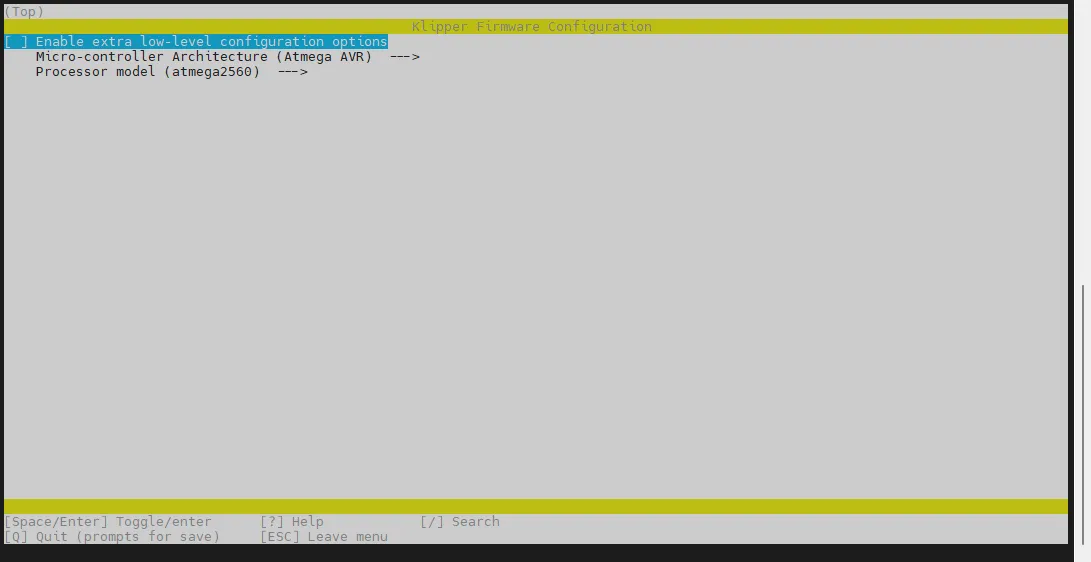
-
Enable extra low-level configuration options를 선택하고 엔터를 누릅니다.
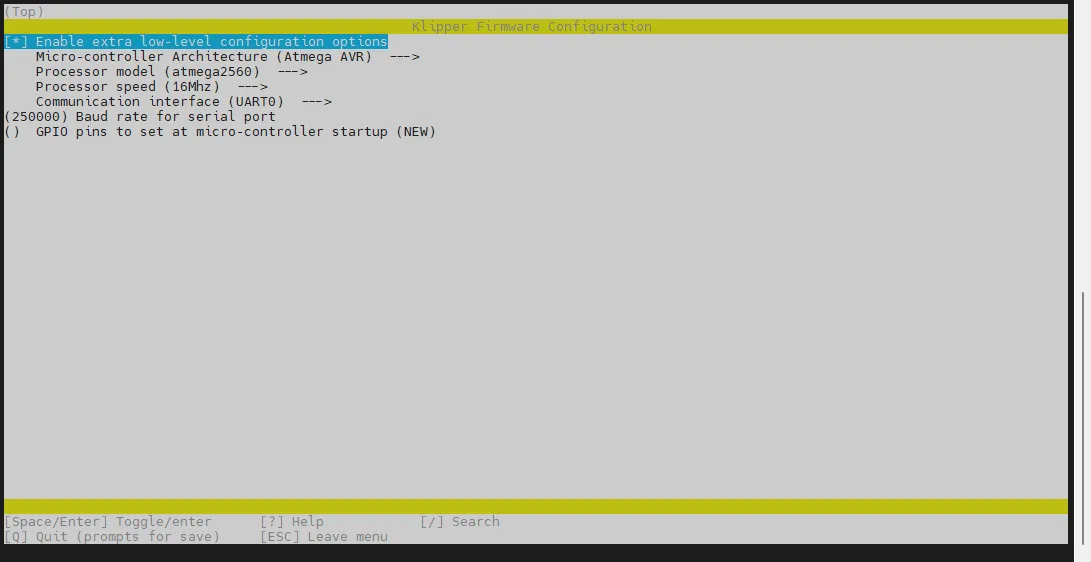
-
메뉴 Micro-controller Architecture로 들어간 다음 STMicroelectronics STM32를 선택하고 엔터를 누릅니다.
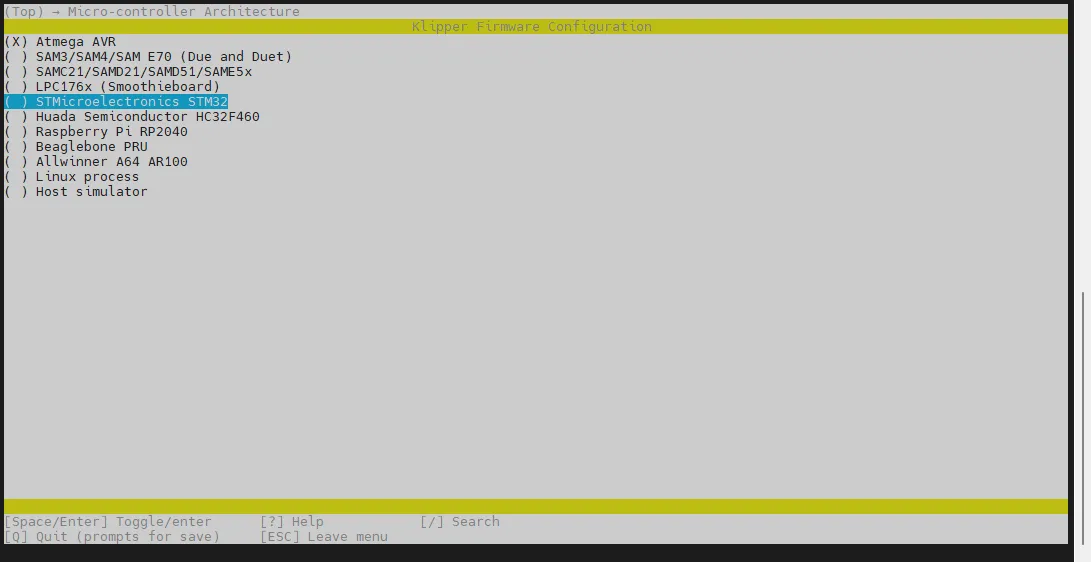
-
메뉴 Processor model으로 들어가서 STM32H723를 선택하고 엔터를 누릅니다.
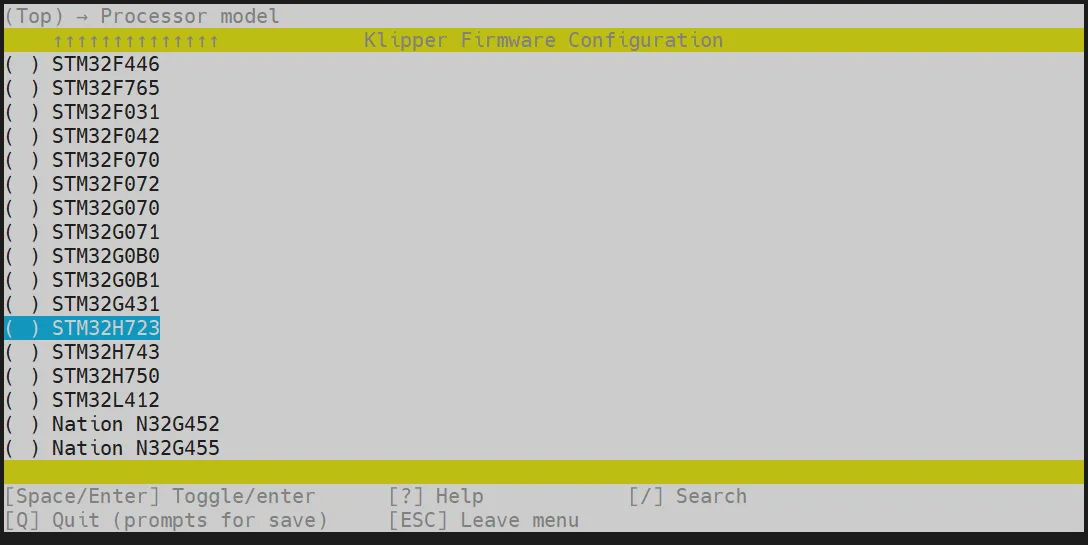
-
Bootloader offset를 선택하고 128KiB bootloader를 선택합니다.
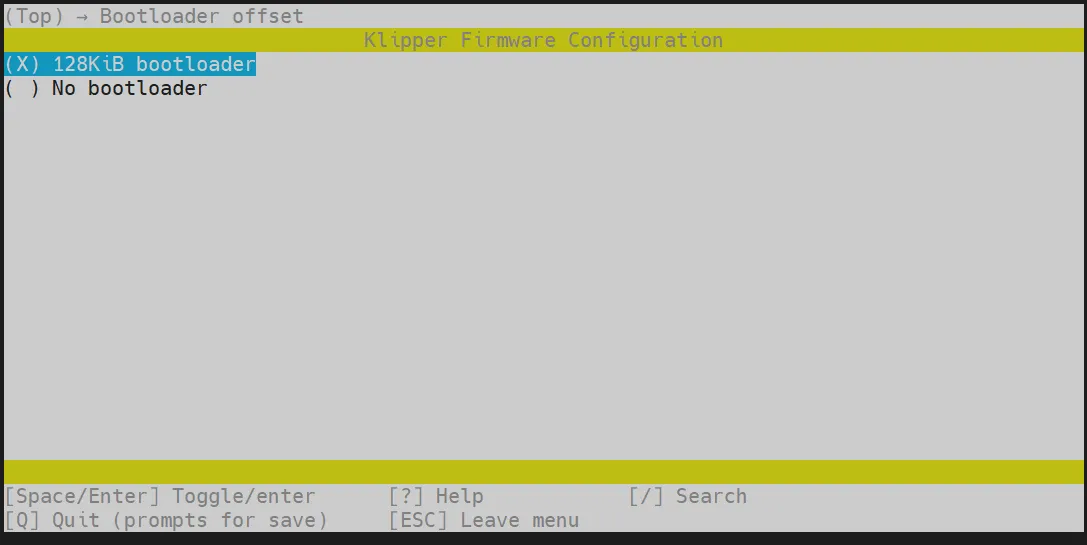
-
**Clock Reference (8 MHz crystal)**를 선택하고 25 MHz crystal를 선택합니다.
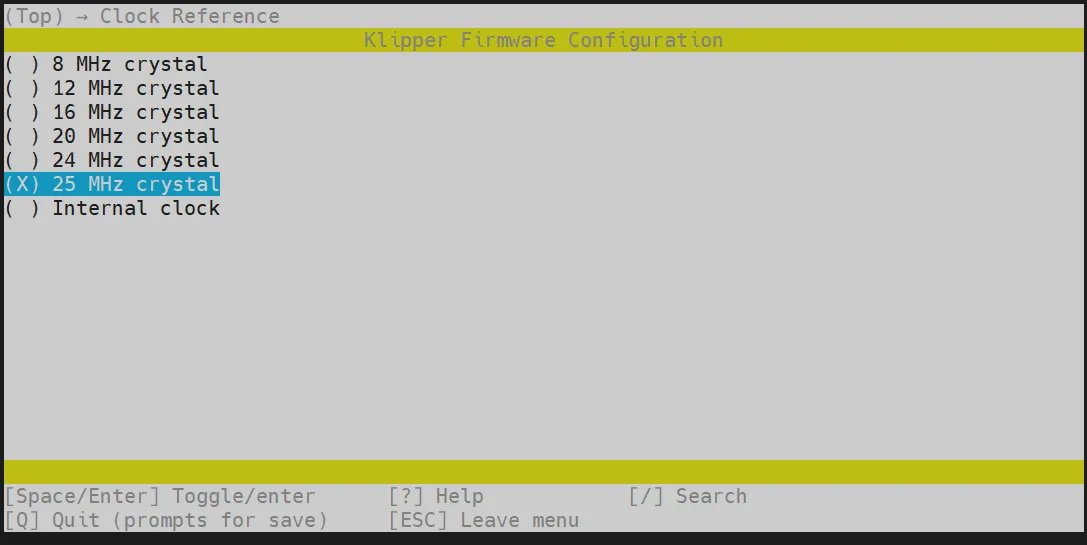
-
Communication interface를 선택하고 **USB to CAN bus bridge (USB on PA11/PA12)**를 선택합니다.
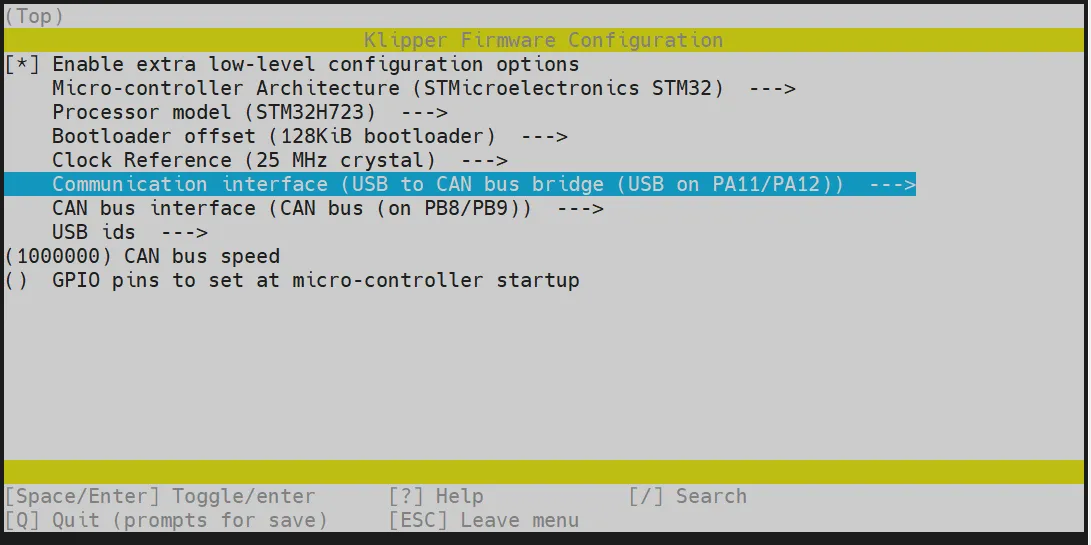
Q키를 눌러Save configuration메뉴가 나타나면Y키를 누릅니다.
-
구성이 저장되고 명령행 인터페이스로 돌아왔습니다.
-
컴파일을 시작하려면 아래 명령어를 입력하십시오. 시간이 다소 소요됩니다.
make -j4
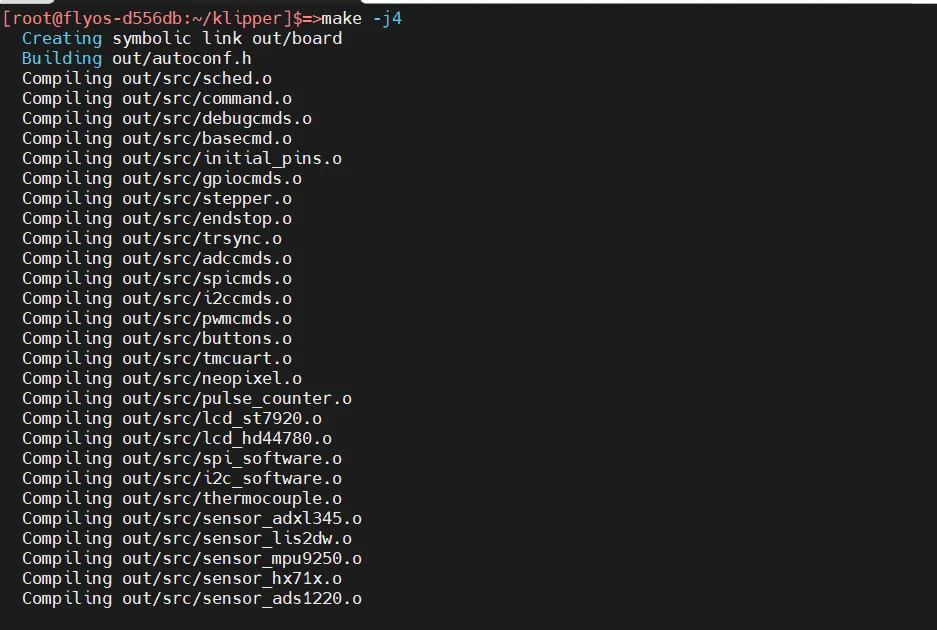
- 마지막에 다음 내용이 출력되면 컴파일이 성공한 것입니다.
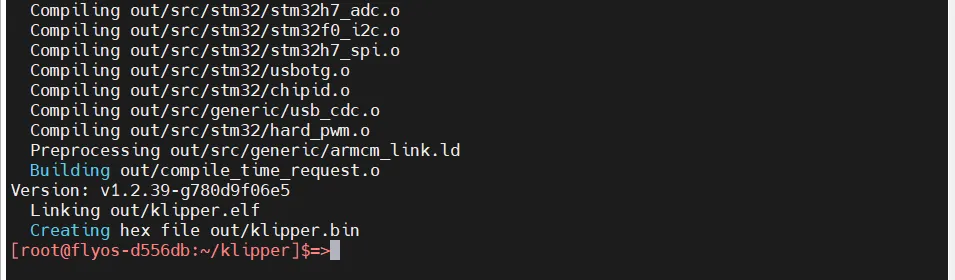
펌웨어 플래싱
아래 명령어를 실행하여 펌웨어를 플래싱하십시오.
fly-flash -d auto -h -f /data/klipper/out/klipper.bin
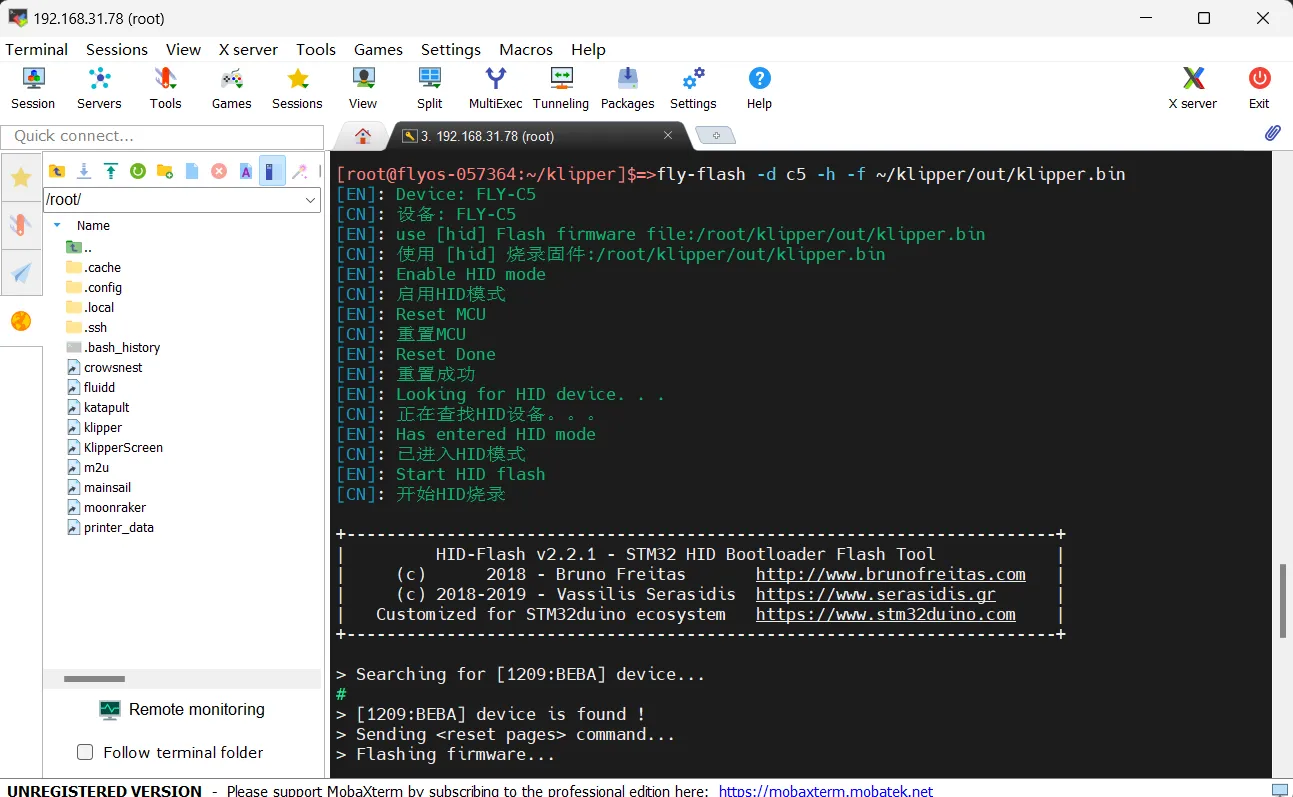
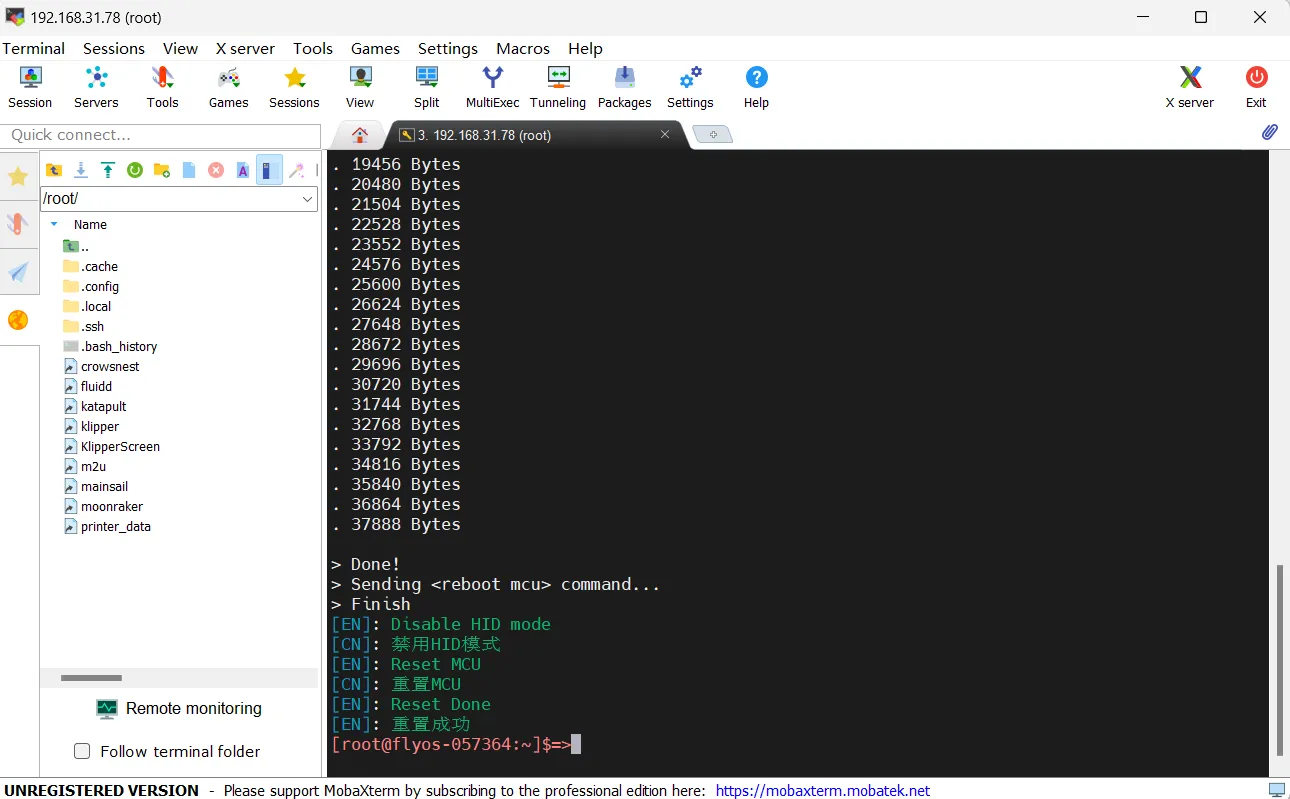
CAN ID 검색
- 브라우저를 열고 주소창에 호스트 컴퓨터의 IP 주소를 입력합니다. 예를 들어, 호스트 컴퓨터의 IP가
192.168.101.179이라면 그대로 입력하고 Enter를 누릅니다.
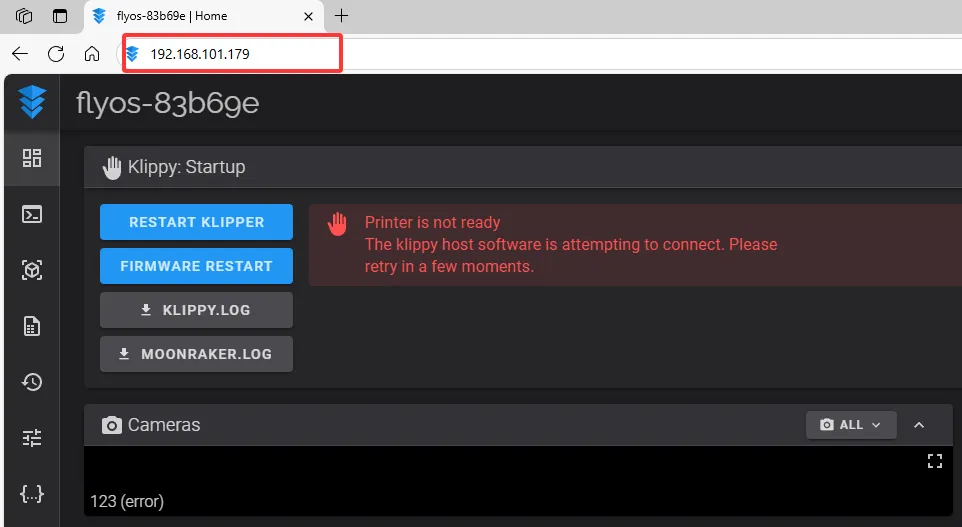
- 호스트 컴퓨터의 웹 인터페이스를 열고 좌측 사이드바의 설정 옵션에서 다음을 찾습니다:
 |
 |
printer.cfg를 클릭한 후 상단 오른쪽의DEVICES를 클릭합니다.
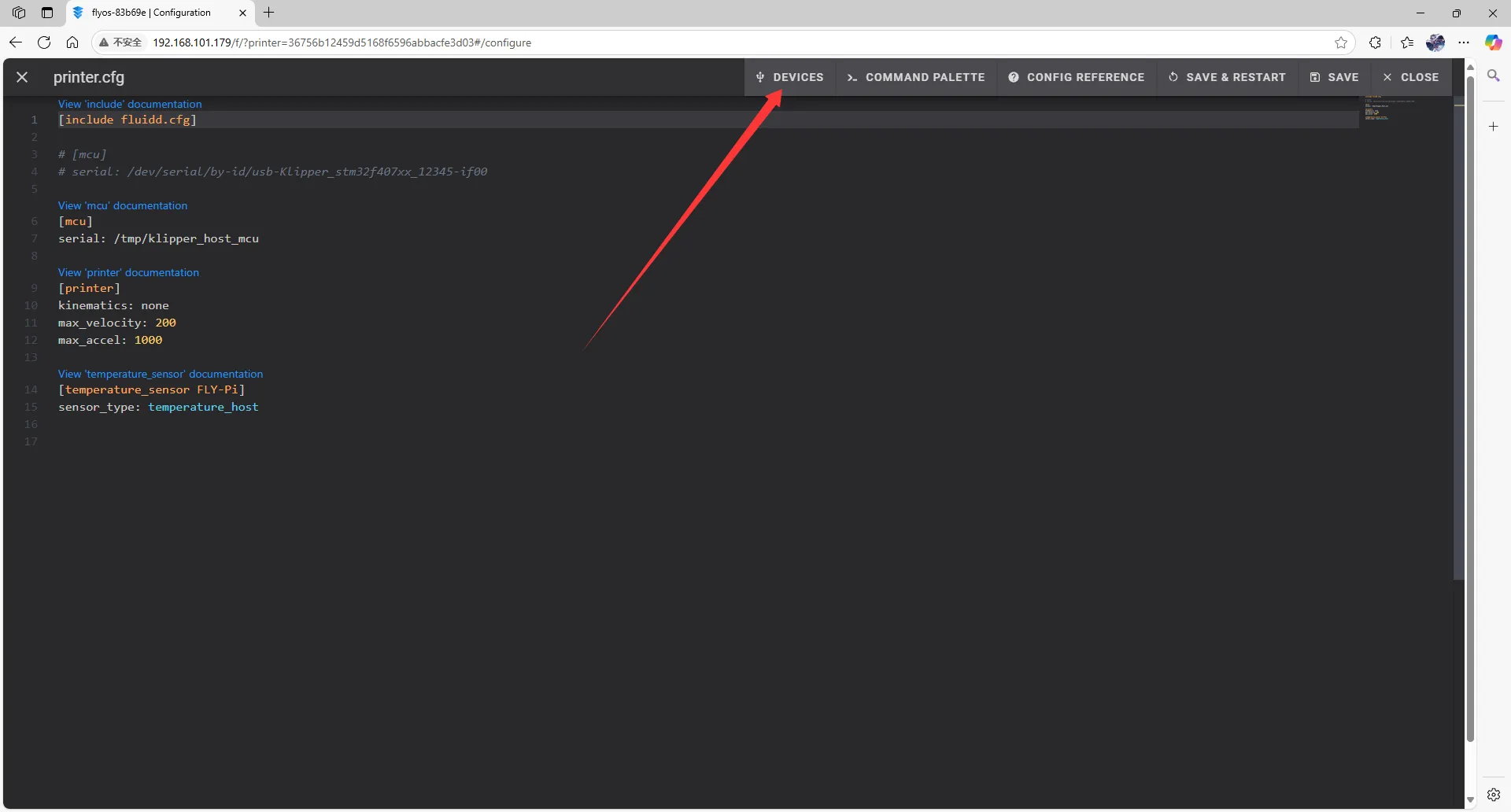 | 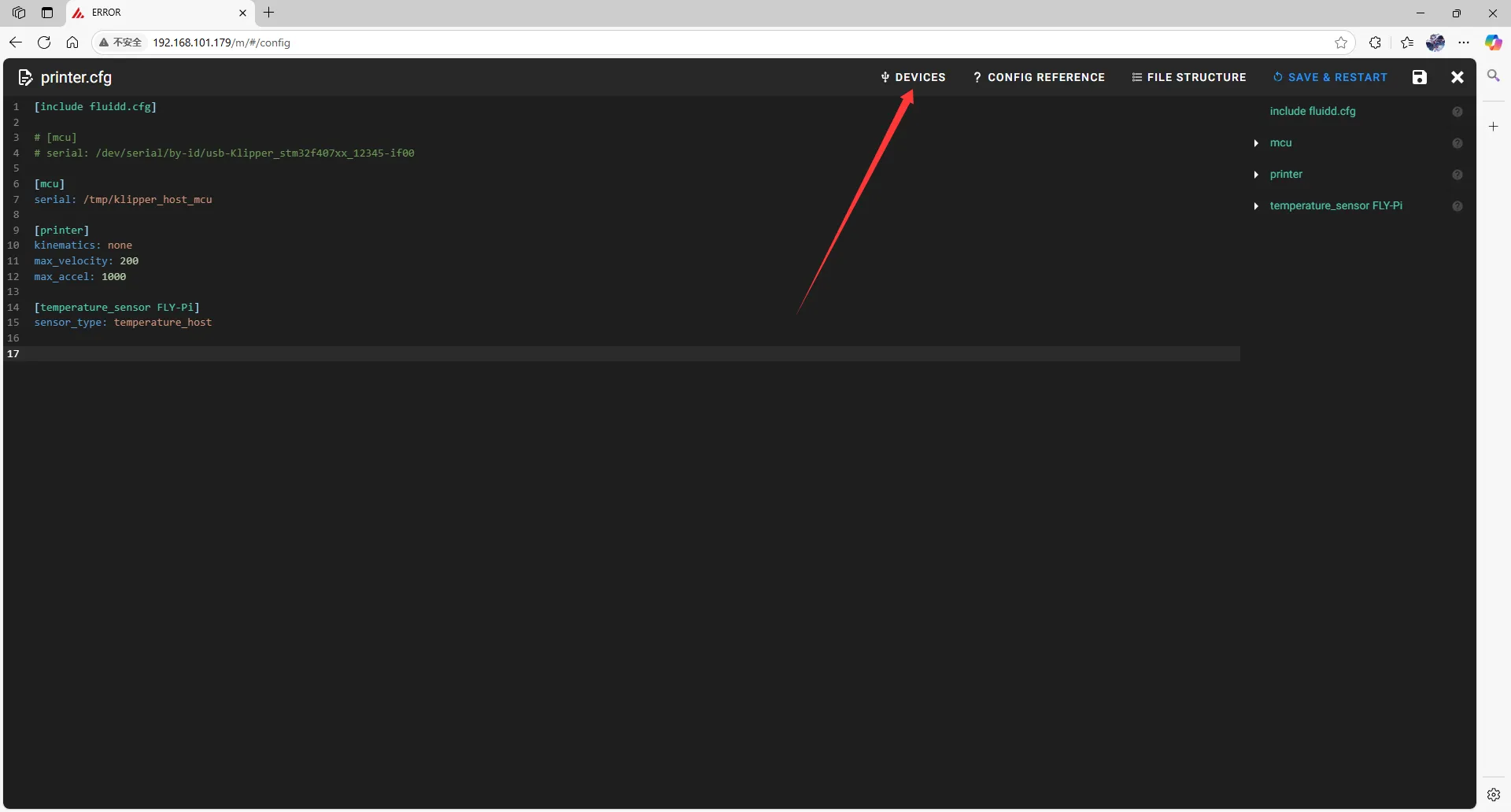 |
CAN을 클릭한 후 새로고침합니다.
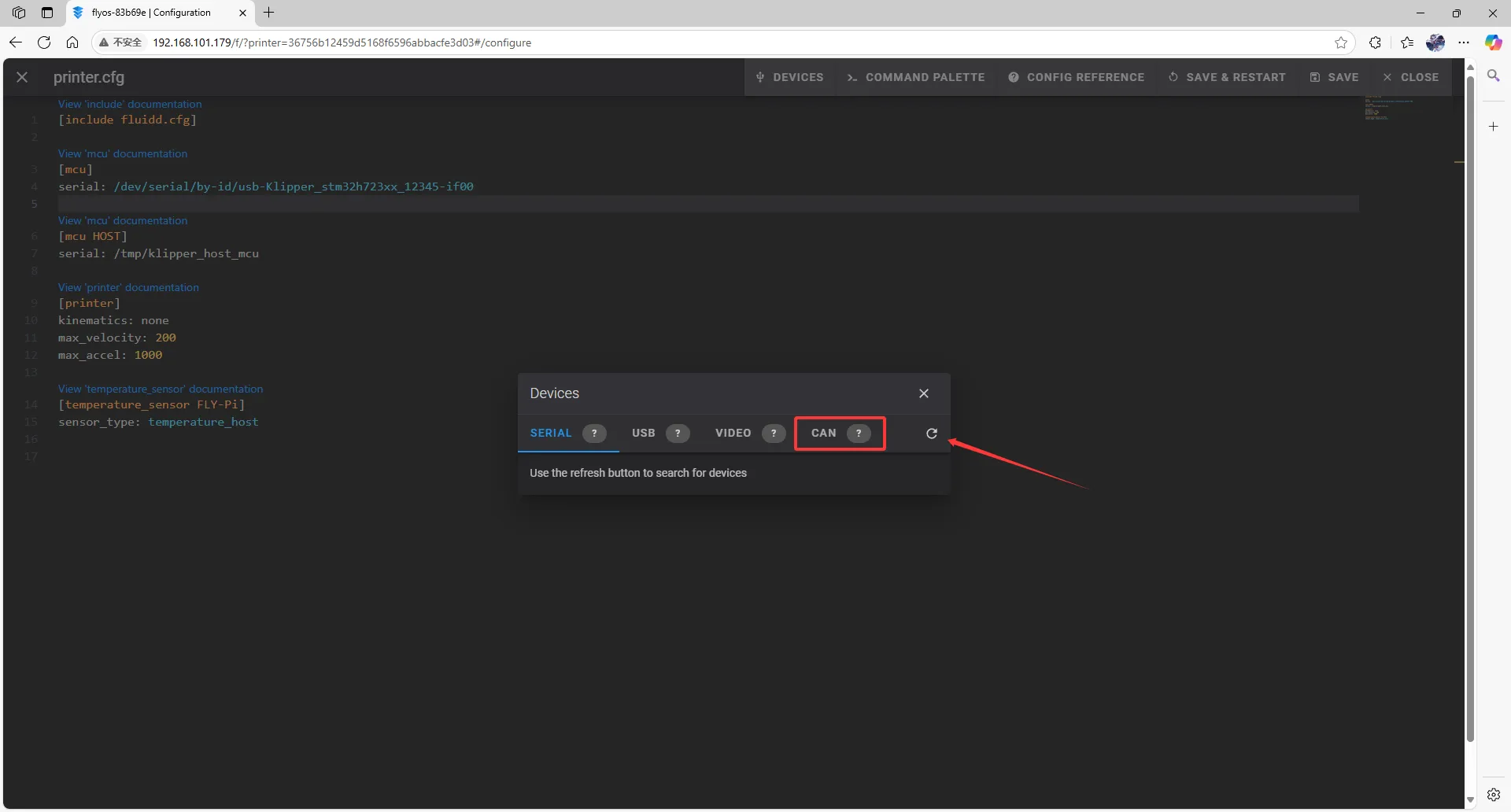 |
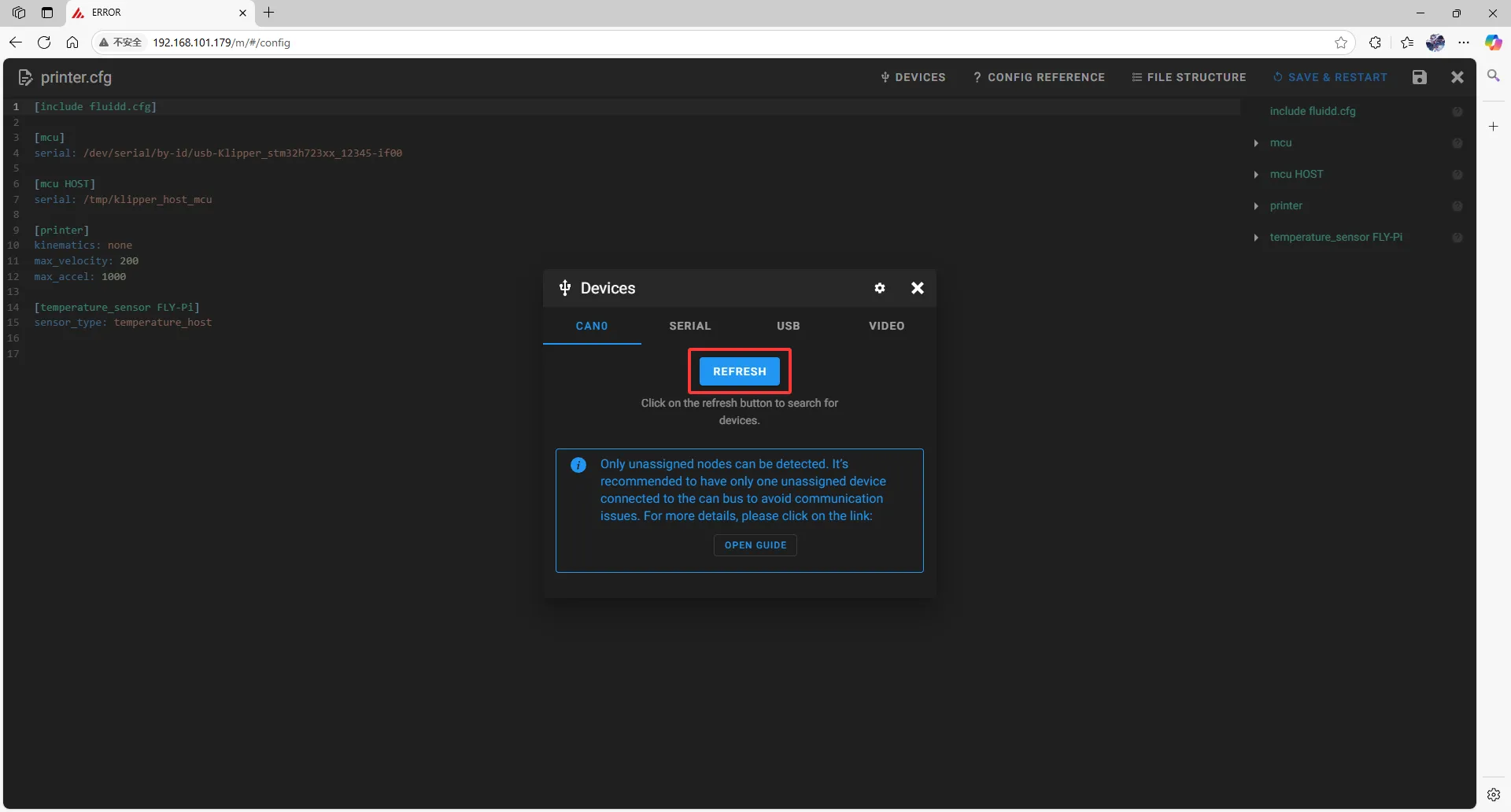 |
- ID 복사: 화살표가 가리키는 부분을 클릭하면 복사할 수 있습니다.
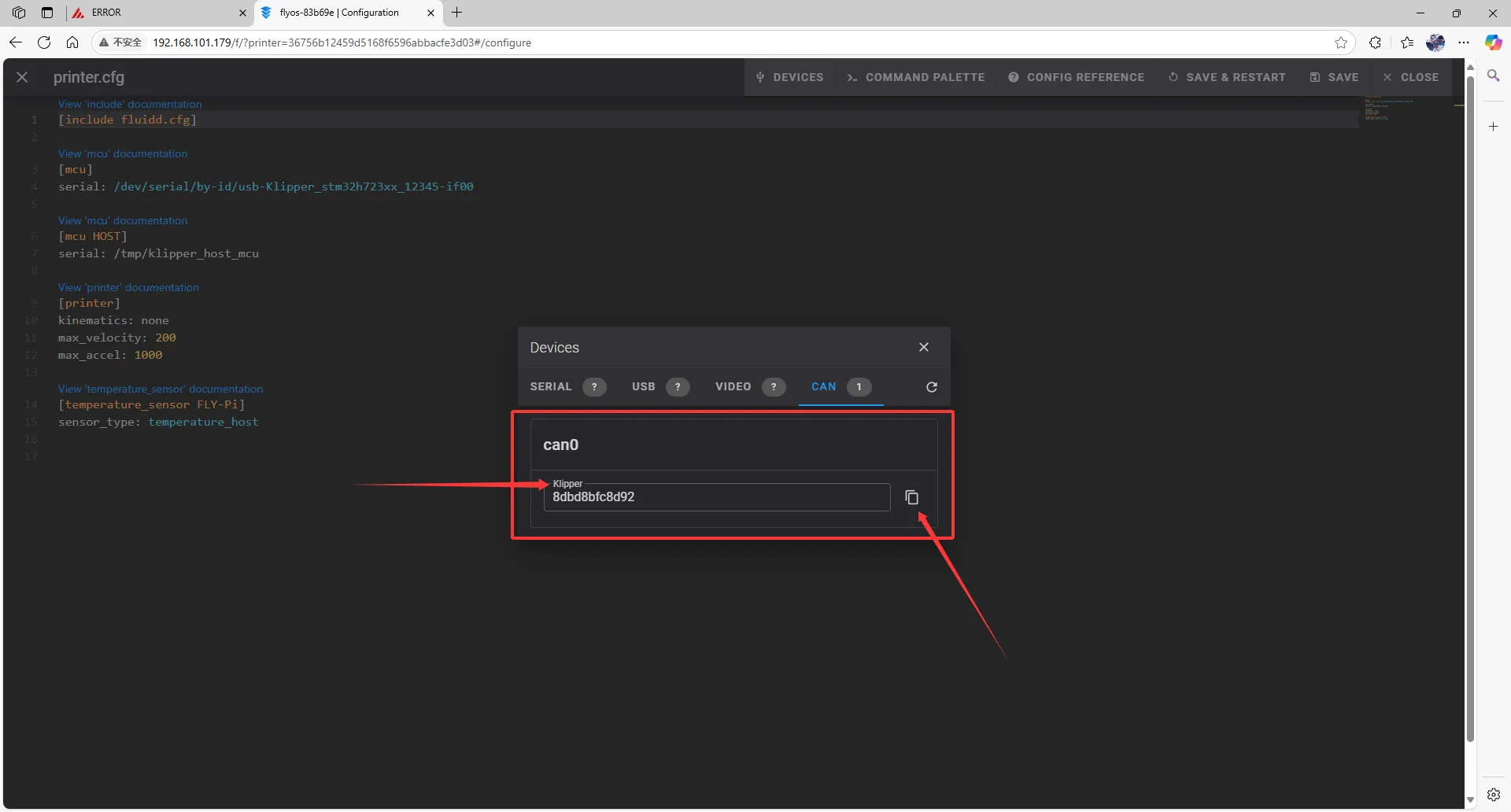 |
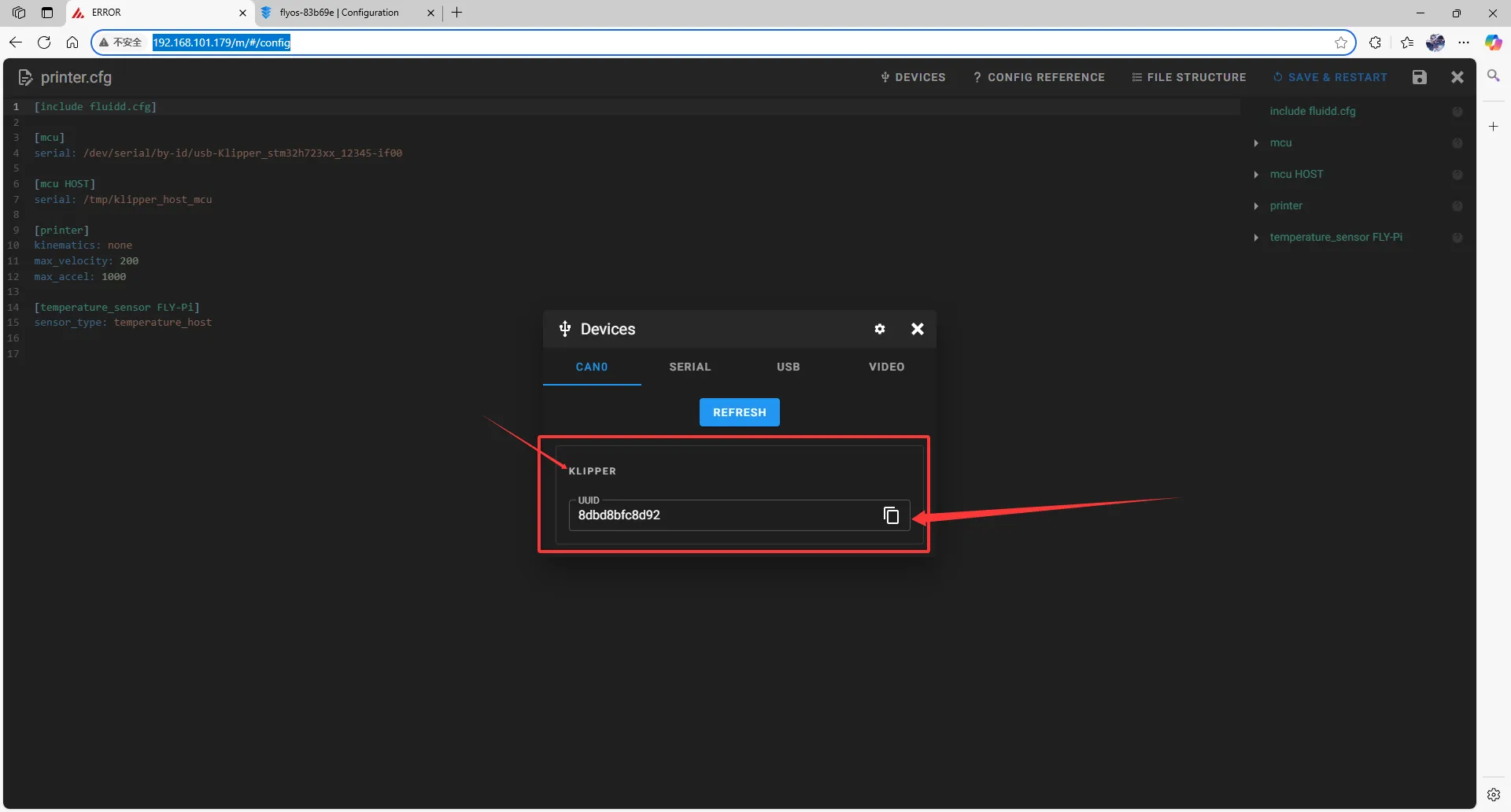 |
CAN ID 입력
DEVICES닫고 ID 입력
- 설정 파일 내:
아래와 같이 수정하세요:
[mcu]
serial: /tmp/klipper_host_mcu[mcu host]
serial: /tmp/klipper_host_mcu - 추가:
[mcu]
canbus_uuid: <여기에 방금 검색한 ID 입력>
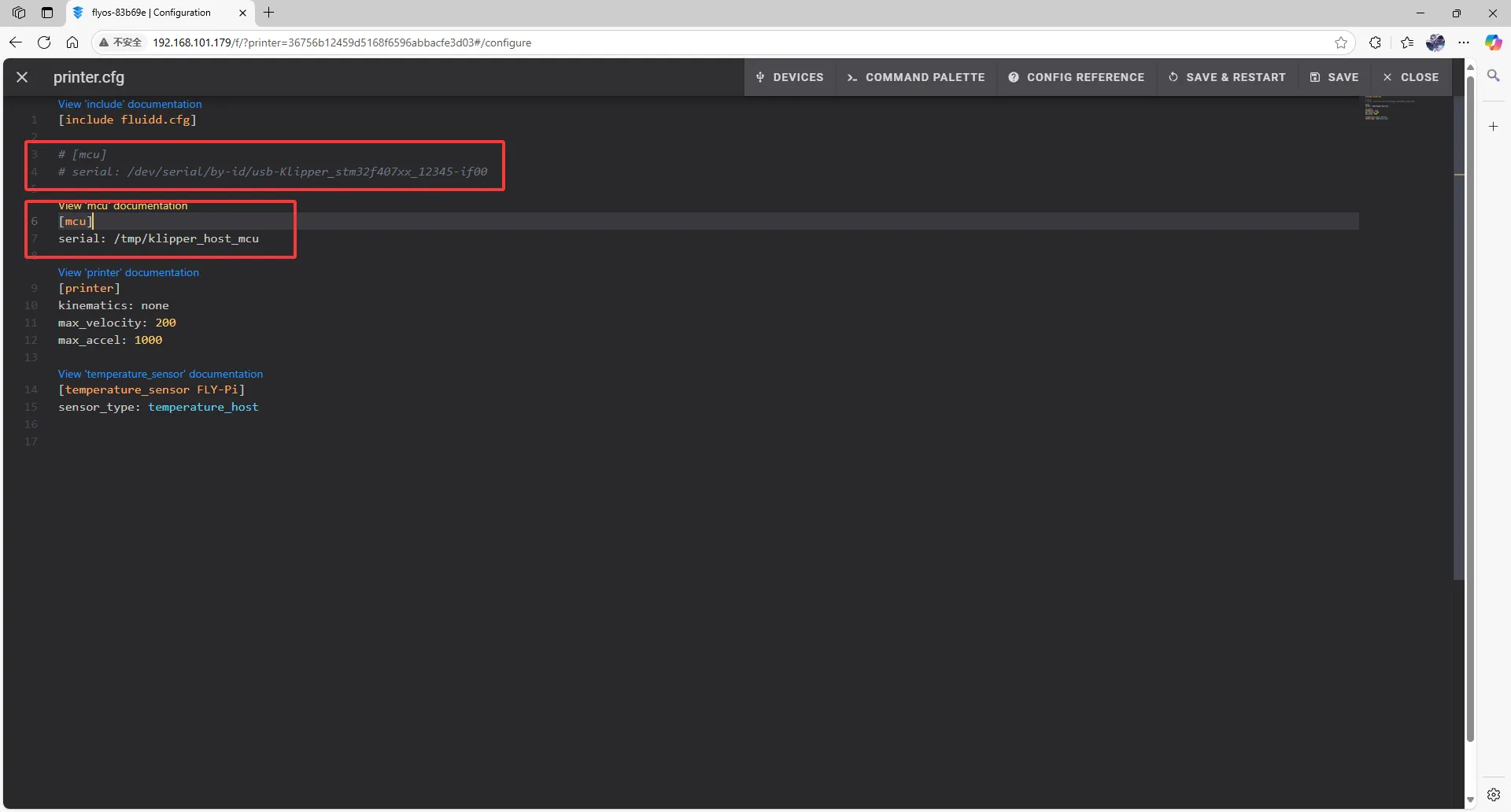 |
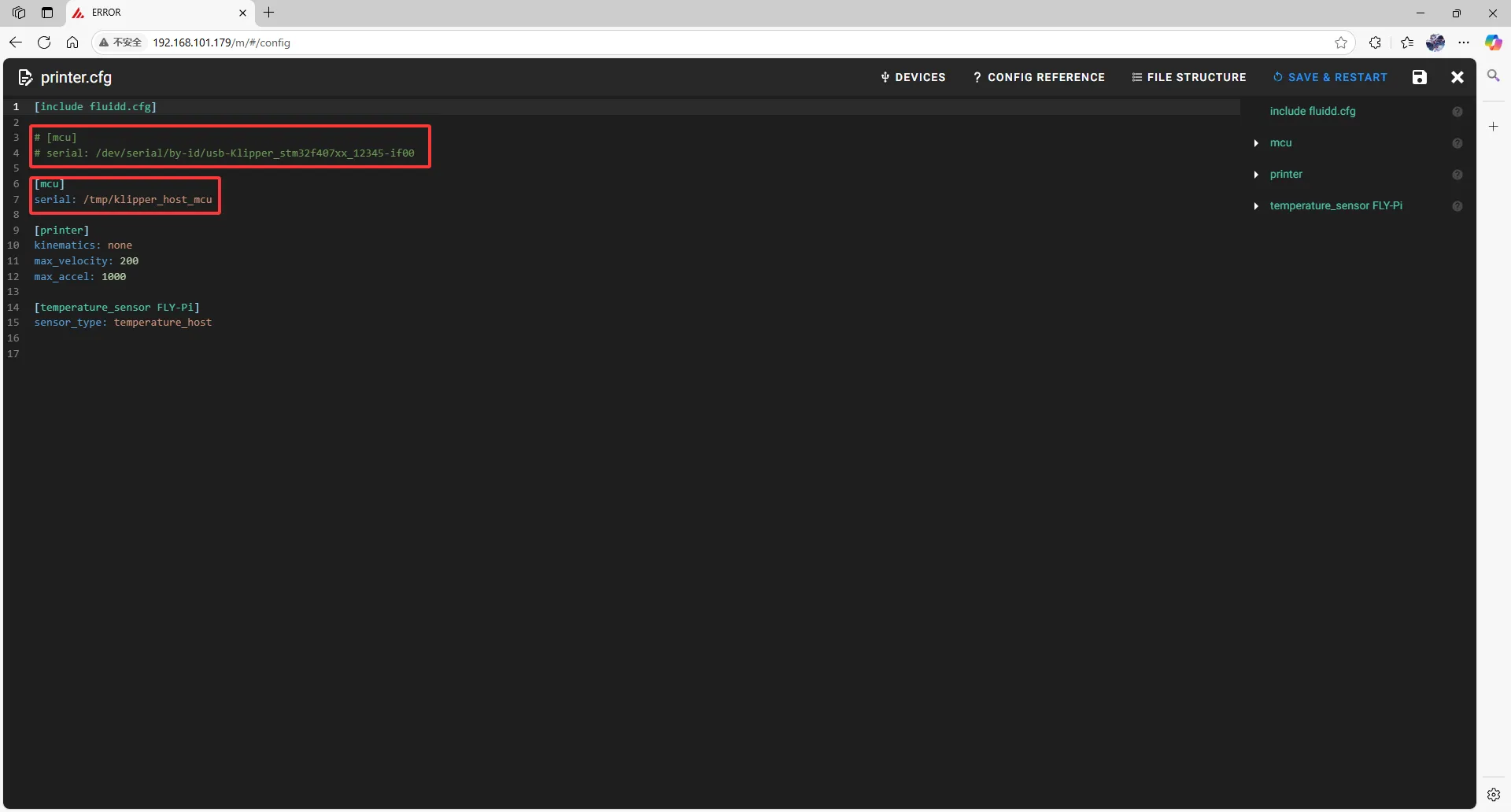 |
- 설정에 ID 입력
- ID를 입력한 후 상단 오른쪽의
SAVE & RESTART를 클릭합니다.
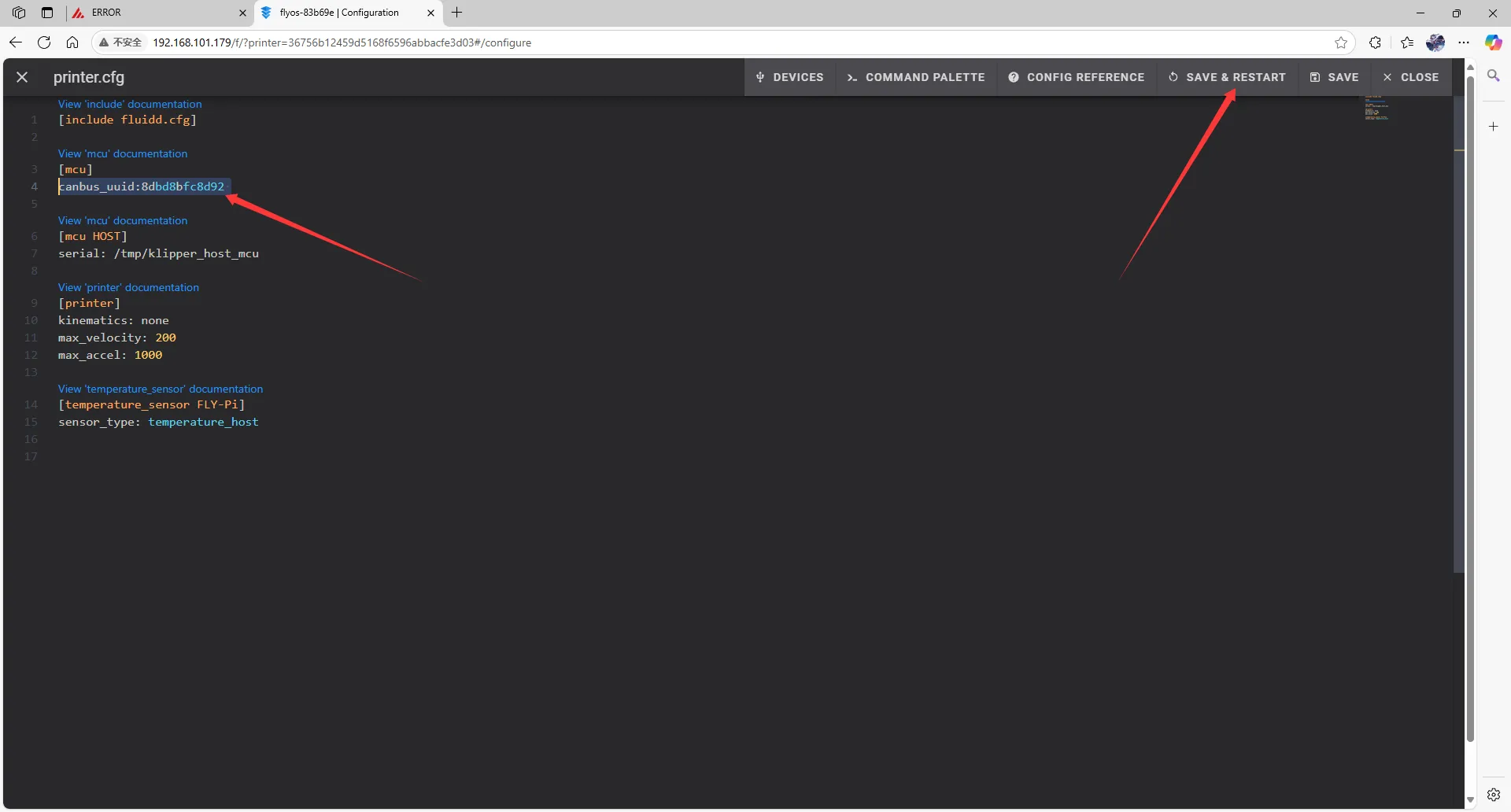 | 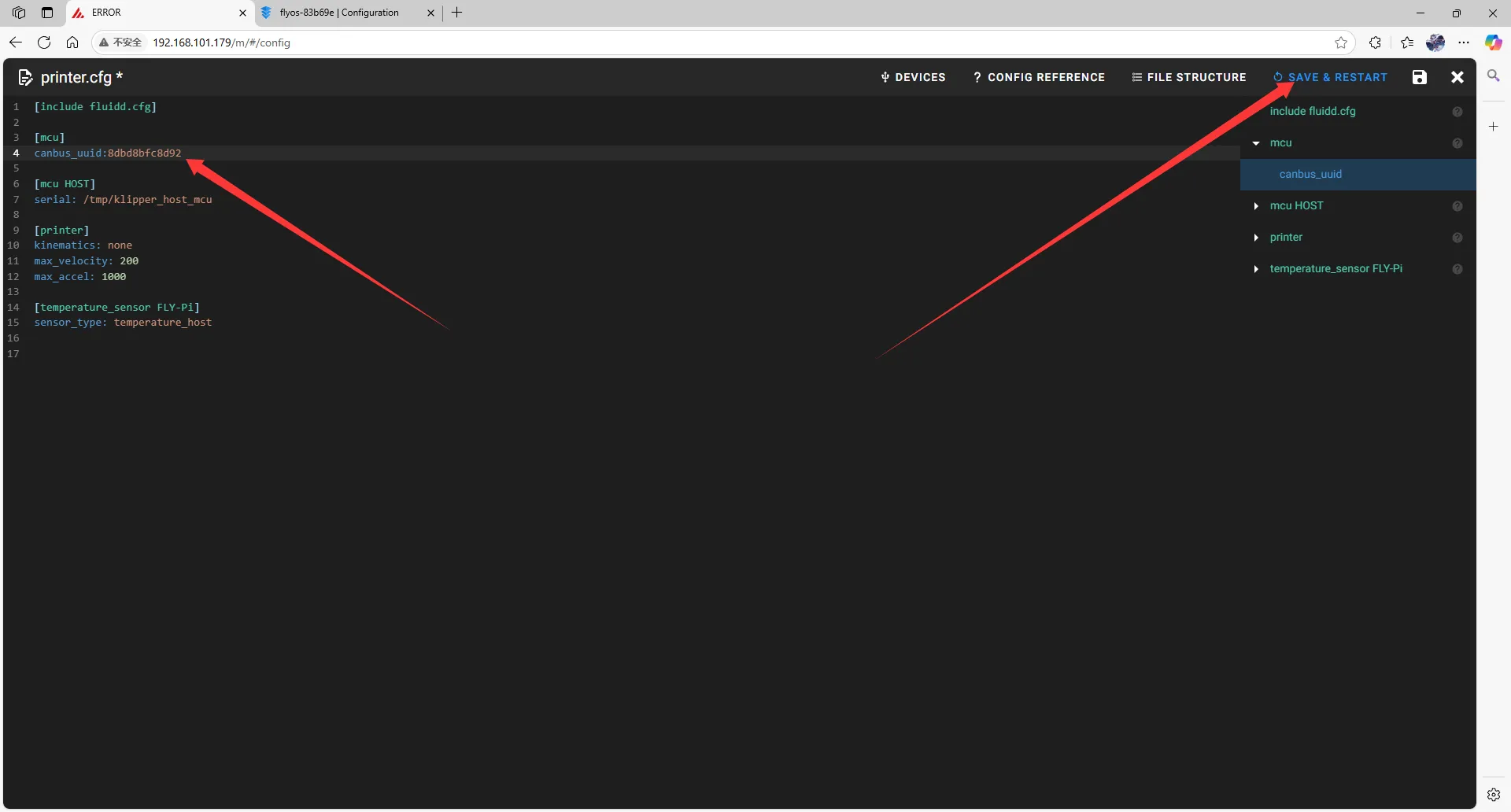 |
- Klipper에서
ADC out of range라는 메시지가 표시되는 것은 정상입니다. 열판과 온도 센서를 메인보드에 연결한 후 노즐과 열판의 온도 센서 핀을 설정하고 다시 저장하여 재시작하면 됩니다.
주의: 문서에 나와 있는 모든 ID는 예시입니다. 실제 각 메인보드의 ID는 다릅니다. 반드시 실제 획득한 ID를 입력하십시오.